¿Cómo actualizo todas las referencias cruzadas a la vez en Word?
Las referencias cruzadas en Word 2013 y 2010 crean vínculos en su texto a títulos y notas en otras partes del documento, como títulos en figuras y tablas, y notas al pie y notas al final. Sin embargo, durante la edición, los números de título y nota pueden cambiar, al igual que la numeración de páginas. Word no trata las referencias cruzadas como ecuaciones en Excel:el programa no las actualizará en tiempo real, lo que hará que las referencias que se mueven se muestren incorrectamente. Para actualizar todas las referencias en un archivo, seleccione todo el documento y use el Campo de actualización opción.
Actualizar referencias cruzadas
Paso 1
Haga clic en cualquier parte del cuerpo principal de su documento y presione Ctrl-A para seleccionar todo el documento. O bien, en la pestaña Inicio, haga clic en Seleccionar y elige Seleccionar todo .
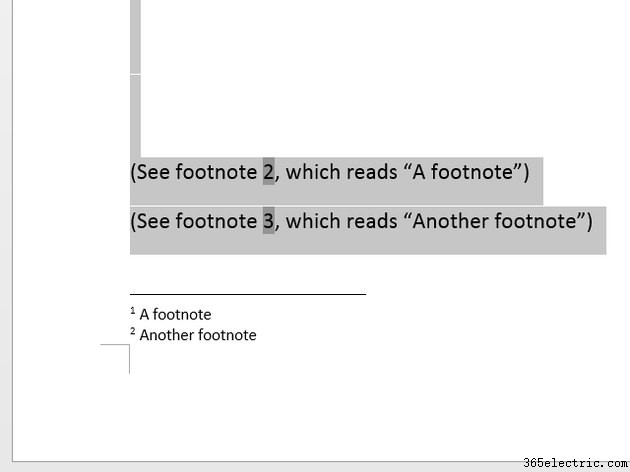
Consejo
Si tiene una referencia cruzada en una nota al pie, no una referencia cruzada a una nota al pie:haga clic en el pie de página antes de presionar Ctrl-A . Seleccionar todo el documento no incluye las áreas de encabezado y pie de página.
Paso 2
Haga clic derecho en cualquier parte de la selección y elija Actualizar campo o presione el atajo de teclado F9 . Word actualiza todas las referencias cruzadas seleccionadas.

Advertencia
- Word a veces tiene problemas para actualizar las referencias cruzadas si el material al que se hace referencia ha cambiado. Por ejemplo, si crea una referencia cruzada a la nota al pie 1, edita la nota al pie y luego inserta una nueva nota al pie que toma el número 1, es posible que Word no actualice correctamente la referencia cruzada a su nuevo número. Revise su documento para asegurarse de que todas sus referencias cruzadas se hayan actualizado. Si uno no se actualiza, elimínelo y vuelva a crearlo.
- Si el elemento al que se hace referencia ya no existe cuando intenta realizar una actualización, la referencia cambia a un mensaje de error como "¡Error! Marcador no definido". Elimine la referencia cruzada y vuelva a crearla utilizando el material que aún se encuentra en el documento.
Efectos sobre otras referencias
Otros tipos de material de referencia en Word comparten la opción Actualizar campo y el acceso directo F9 con referencias cruzadas. Por ejemplo, si su documento contiene una tabla de contenido, seleccionar todo el documento y usar Actualizar campo también fuerza la actualización de la tabla.
Si desea actualizar estos elementos, la funcionalidad compartida sirve para su conveniencia. No es necesario actualizar las referencias cruzadas, las tablas de contenido y los índices por separado; simplemente seleccione todo el documento y haga clic en Actualizar campo . Por otro lado, si no desea actualizar otros elementos, debe seleccionar sus referencias cruzadas con más cuidado. En lugar de seleccionar todo el documento, seleccione referencias cruzadas individuales o algunos párrafos a la vez para asegurarse de que no incluye elementos que desea dejar solos.
Al actualizar las referencias cruzadas y una tabla de contenido al mismo tiempo, debe seleccionar un método para actualizar la tabla antes de que Word corrija las referencias cruzadas. Al hacer clic en Cancelar en la opción de la tabla de contenido, se cancela toda la operación, dejando la referencia cruzada sin cambios. Actualizar toda la tabla agrega y elimina líneas, en lugar de simplemente cambiar los números de página.
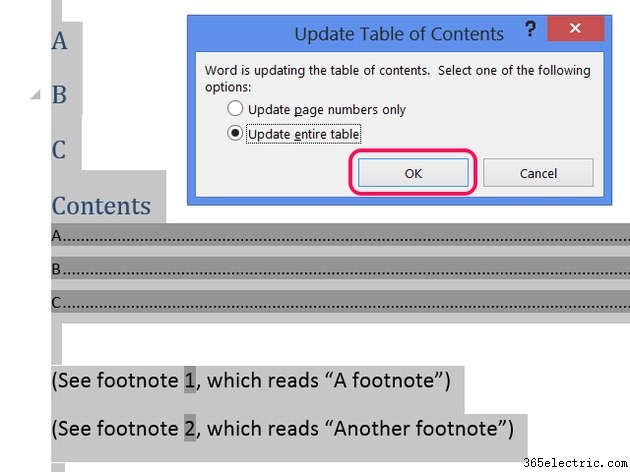
- ·Cómo ver todos los canales a la vez en un DVR
- ·Cómo actualizar Safari en un iPad
- ·Cómo actualizar el firmware en Mac OS X
- ·Cómo eliminar todos los hipervínculos en un documento de Word
- ·Cómo eliminar todo mi correo electrónico a la vez
- ·Cómo actualizar InstallShield
- ·Cómo actualizar FileZilla
- ·Cómo borrar todos los correos electrónicos a la vez en un iPad
